
Denne software reparerer almindelige computerfejl, beskytter dig mod filtab, malware, hardwarefejl og optimerer din pc til maksimal ydelse. Løs pc-problemer og fjern vira nu i 3 nemme trin:
- Download Restoro pc-reparationsværktøj der kommer med patenterede teknologier (patent tilgængelig her).
- Klik på Start scanning for at finde Windows-problemer, der kan forårsage pc-problemer.
- Klik på Reparer alt for at løse problemer, der påvirker din computers sikkerhed og ydeevne
- Restoro er blevet downloadet af 0 læsere denne måned.
Windows inkluderer Brugerkontokontrol (UAC) det giver dig besked, når et program eller en indstilling foretager administratorændringer på din bærbare eller stationære computer.
Når du klikker på software- eller appgenveje, vises en “Vil du tillade, at denne app foretager ændringer på din enhed?”Prompten åbnes som i øjebliksbillede direkte nedenfor.
Derefter kan du vælge at starte programmet ved at trykke på Ja knap.
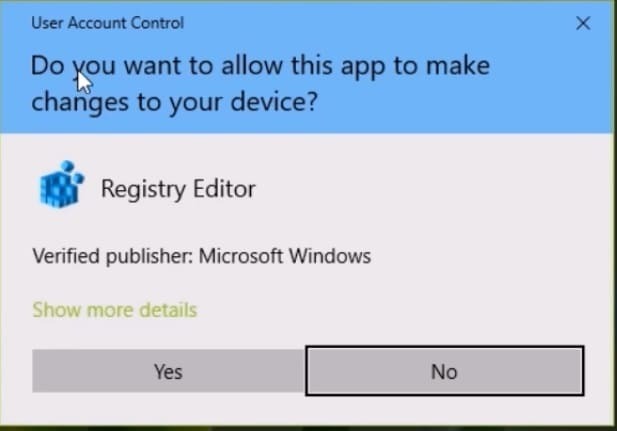
Selv om dette er en Windows-sikkerhedsfunktion, er det ikke altid helt velkommen, da de fleste brugere næsten altid klikker Ja.
Således er den UAC dialogboks er normalt spild af tid til software, du kører med regelmæssighed. F.eks. Åbnes dialogboksen UAC for Kommandoprompt (administrator) genvej i Win + X-menuen.
Sådan kan du slå UAC-dialogboksen fra i Windows 10/8.
Konfigurer brugerkontokontrol
- Du kan konfigurere brugerkontokontrolindstillingerne i Windows 10 ved at trykke på Cortana-knappen og indtaste 'brugerkonto' i søgefeltet. Vælg derefter Skift brugerkontokontrolindstillinger for at åbne vinduet i øjebliksbillede direkte nedenfor.
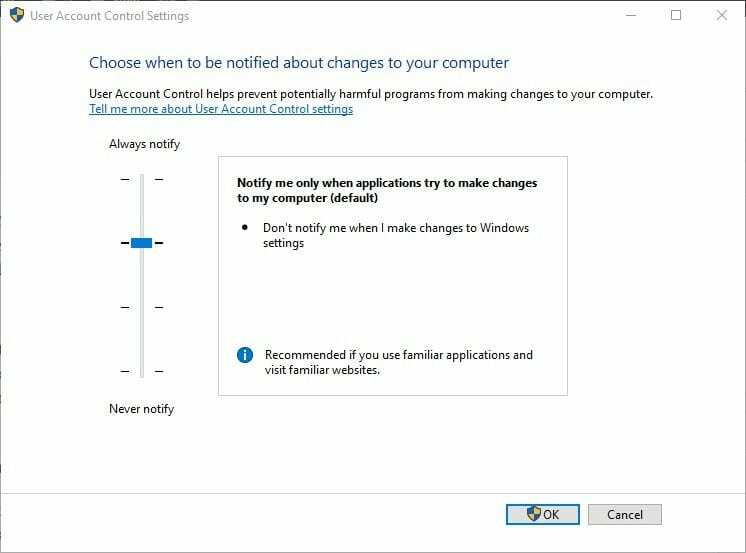
- EN UAC dialogboks åbnes muligvis også, når du vælger at åbne UAC-indstillinger. Tryk på Ja for at bekræfte.
- Træk nu barskyderen til Giv aldrig besked.
- Tryk på Okay for at anvende den valgte indstilling.
- Klik på Ja i UAC-vinduet, der åbnes.
Du bliver ekspert på kontrol af brugerkonti, når du har læst denne komplette guide!
Opret en skrivebordsgenvej, der åbner programmet med forhøjede privilegier
Ulempen ved at slukke for UAC er imidlertid, at du ikke ved, om et program foretager ændringer.
En undtagelsesliste, der gør det muligt for brugere at lade indstillingerne for kontokontrol være slået til, men ekskluderer visse programmer, ville være en god tilføjelse til UAC.
Ikke desto mindre kan du stadig oprette programgenveje, der åbner specifik software med forhøjede privilegier.
- Åbn først Opgaveplanlægning ved at klikke på Cortana-knappen og indtaste 'Task Scheduler' i søgefeltet.
- Vælg Task Scheduler for at åbne vinduet i øjebliksbillede direkte nedenfor.
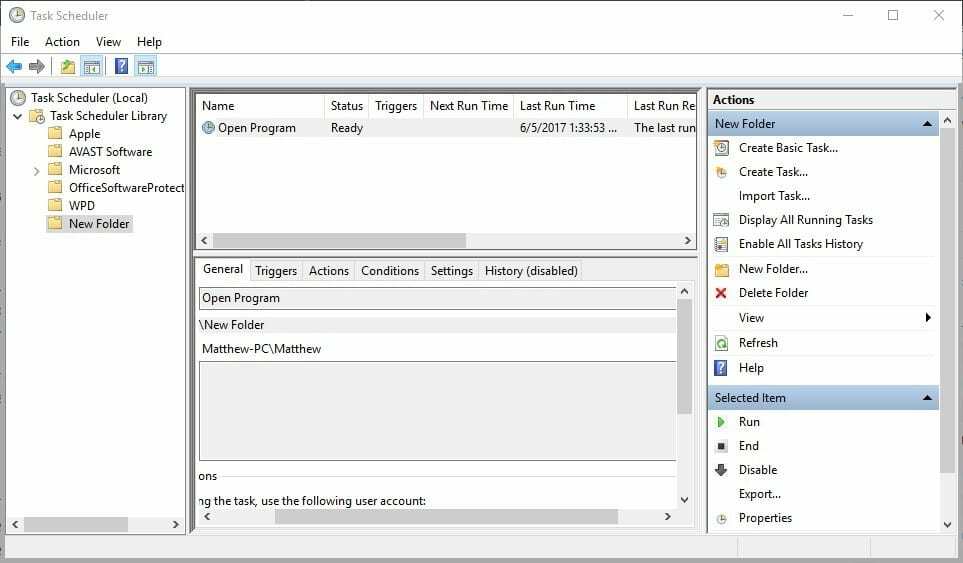
- Højreklik på mappen Task Scheduler Library til venstre og vælg Ny mappe fra genvejsmenuen.
- Indtast en titel til den nye mappe i tekstfeltet, der åbnes.
- Vælg den mappe, du lige har oprettet til venstre for vinduet.
- Klik på Opret opgave for at åbne vinduet i billedet lige nedenfor.
Kør en systemscanning for at finde potentielle fejl

Download Restoro
PC-reparationsværktøj

Klik på Start scanning for at finde Windows-problemer.

Klik på Reparer alt for at løse problemer med patenterede teknologier.
Kør en pc-scanning med Restoro reparationsværktøj for at finde fejl, der forårsager sikkerhedsproblemer og afmatning. Når scanningen er afsluttet, erstatter reparationsprocessen beskadigede filer med nye Windows-filer og komponenter.
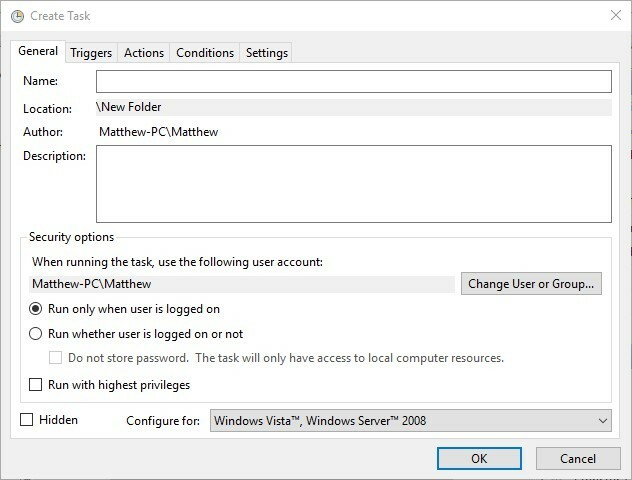
- Indtast titlen på det program, du skal åbne med forhøjede rettigheder, i feltet Navn.
- Vælg Kør med de højeste privilegier på fanen Generelt.
- Vælg platformen på din stationære eller bærbare computer fra rullemenuen Konfigurer.
- Klik på fanen Handlinger, og tryk på Ny knap for at åbne vinduet lige nedenfor.
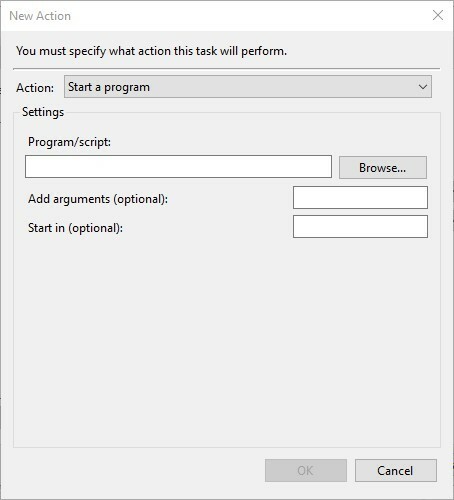
- Vælg Start et program fra rullemenuen Handling.
- Tryk på Gennemse knappen for at vælge det program, som opgaven skal åbnes. Derefter skal tekst / boksen Program / script indeholde den fulde mappesti.
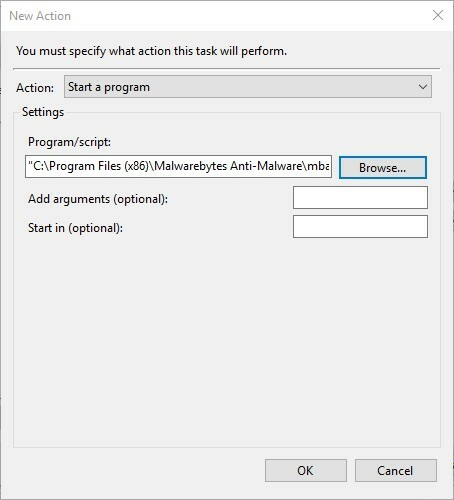
- Tryk på Okay på vinduet Ny handling.
- Klik på Okay i vinduet Opret opgave.
- Nu skal du se den opgave, der er anført i den nye mappe, du opretter. Vælg opgaven, og tryk på Løb knappen til højre for vinduet for at kontrollere, om det fungerer.
- Tryk på Ende for at lukke programmet.
- Nu kan du oprette en genvej, der kører opgaven og åbner softwaren som administrator.
- Højreklik på dit skrivebord, og vælg Ny > Genvej for at åbne vinduet vist direkte nedenfor.
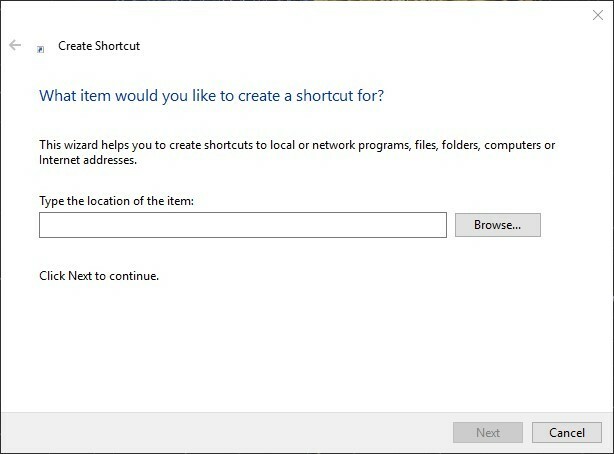
- Gå ind schtasks / run / TN “mappenfilnavn” i tekstfeltet. Udskift mappen med titlen Opgaveplanlæg-bibliotekets undermappe, du har oprettet, og erstat filnavnet med den aktuelle opgavetitel (som angivet i fanen Generelt).
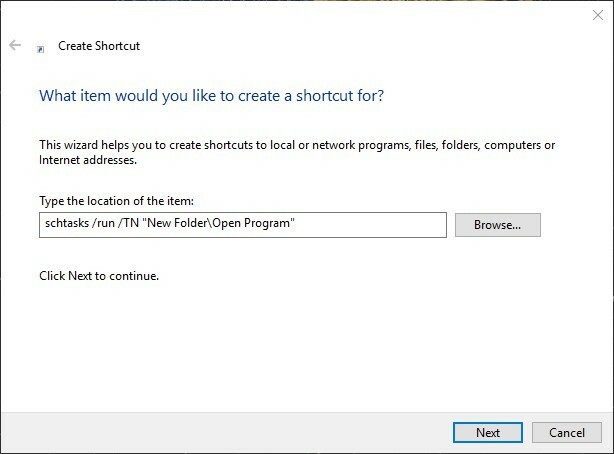
- Tryk på Næste knappen for derefter at indtaste en genvejstitel. Tryk på Afslut knap for at tilføje den nye genvej til skrivebordet som nedenfor.
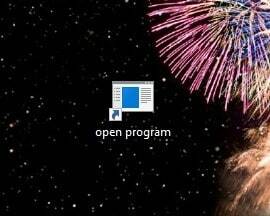
- Klik nu på denne genvej for at køre opgaven. Softwaren åbnes uden en UAC-dialogboks, selv med brugerkontokontrol konfigureret til altid at underrette.
Er Task Scheduler for kompliceret? Prøv en mere brugervenlig tredjepartssoftware for en bedre oplevelse!
Omgå UAC ved hjælp af UAC Trust genvej
Alternativt kan du hvidliste over software, der omgår UAC-bekræftelser med nogle tredjepartsprogrammer som UAC Trust Shortcut.
Trykke Hent på dette Softpedia-side for at gemme programmets .zip til Windows.
Derefter kan du åbne installationsguiden fra Zip-mappen.
- Kør UAC Trust Shortcut Tray Manager, og derefter kan du højreklikke på dens systembakkeikon og vælge Åbn UAC Trust for at åbne vinduet nedenfor.
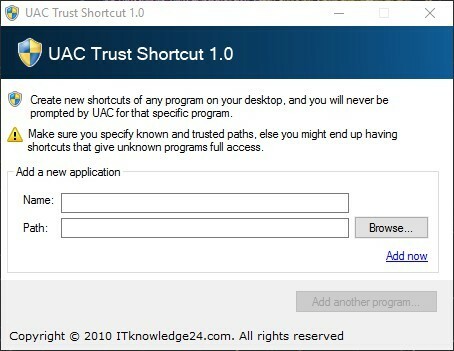
- Tryk på Tilføj et andet program knap (og klik på Ja i UAC-dialogvindue).
- Indtast softwarens titel i det første tekstfelt.
- Tryk på Gennemse og vælg den software, der skal åbnes.
- Klik på Tilføj nu for at tilføje den nye softwaregenvej til skrivebordet. Derefter kan du vælge den nye genvej for at åbne programmet uden en UAC-bekræftelsesdialogboks.
- Bemærk, at du også skal vælge Start service i kontekstmenuen til UAC Trust Shortcut-systembakkeikonet for de nye softwaregenveje til at omgå UAC.
Sådan slukker du bekræftelsesvinduet for brugerkontokontrol.
Det er sandsynligvis bedre at holde underretningerne tændt i Windows, men konfigurere mere specifik software til at omgå UAC-dialogbokse.
 Har du stadig problemer?Løs dem med dette værktøj:
Har du stadig problemer?Løs dem med dette værktøj:
- Download dette pc-reparationsværktøj klassificeret Great på TrustPilot.com (download starter på denne side).
- Klik på Start scanning for at finde Windows-problemer, der kan forårsage pc-problemer.
- Klik på Reparer alt for at løse problemer med patenterede teknologier (Eksklusiv rabat for vores læsere).
Restoro er blevet downloadet af 0 læsere denne måned.


![Rette: ms-indstillinger: personalisering-baggrund Fejl [Løst]](/f/7ab58e07fd8158f0719b10ee86abcd27.png?width=300&height=460)